本文还有配套的精品资源,点击获取
简介:U盘启动制作是电脑系统安装与修复的便捷途径,需要准备操作系统的ISO镜像文件,使用如Rufus、Etcher等工具将系统映像刻录到U盘上。BIOS或UEFI的设置至关重要,刻录过程及注意事项包括数据备份和驱动程序安装。此外,一些工具如Ventoy支持多个系统ISO文件的管理,而高级用户可能会利用U盘启动盘进行更多个性化设置。
1. 系统映像文件准备
在进行系统安装或恢复之前,准备正确的系统映像文件是关键的第一步。系统映像文件包含了操作系统的完整副本,它使得在硬件升级或系统崩溃后可以迅速恢复系统状态。
1.1 下载合适的系统映像
首先,您需要根据您的需求下载相应的系统映像。对于Windows用户,这通常意味着访问Microsoft官网或其他可信的镜像源来获取ISO文件。对于Linux用户,则可能需要选择适合您需求的发行版及其版本。
1.2 验证映像文件的完整性
下载完成后,验证文件的完整性是必要的步骤。这通常涉及到检查下载文件的哈希值或校验码,以确保下载过程中没有发生损坏或篡改。例如,在Windows中,可以使用PowerShell中的 Get-FileHash 命令来校验ISO文件。
1.3 备份和组织映像文件
最后,建议您对下载的映像文件进行备份,并在您的计算机上进行适当的组织。这不仅确保了文件的安全性,也使得您在需要时能够快速找到它们。一个好的实践是为每个映像创建一个文件夹,并在文件夹中记录映像的版本信息和用途。
接下来的章节将详细介绍如何选择和应用启动制作工具,以及如何进行BIOS/UEFI启动设置,以确保您能够顺利地进行系统安装或恢复。
2. 启动制作工具选择与应用
在准备操作系统安装介质时,选择合适的启动制作工具至关重要。启动制作工具用于将系统映像文件刻录到U盘或其他可启动存储设备中,使之成为启动盘。本章将深入探讨两个流行工具:Rufus和Etcher,包括它们的使用方法、特点、功能对比以及个性化设置。
2.1 启动制作工具概述
2.1.1 Rufus的使用方法和特点
Rufus是一个开源的小巧工具,专为Windows系统设计。它能够在短时间内将U盘格式化并刻录ISO映像文件,制作成可启动的U盘。使用Rufus的一个主要优势是它能够自动检测插入的U盘,并允许用户快速开始刻录过程。它也支持多种不同的文件系统(如FAT、NTFS和exFAT)以及分区方案(如MBR和GPT)。
下面是使用Rufus刻录Windows 10 ISO映像文件的步骤:
下载并运行Rufus。 插入一个至少8GB的U盘。 在Rufus中选择对应的U盘设备。 在“磁盘选项”中选择ISO文件。 确认其他设置(如文件系统和分区方案)。 点击“开始”按钮,等待刻录完成。
- **下载并运行Rufus**: 访问Rufus官网下载最新版工具,并双击运行。
- **插入U盘**: 确保U盘已格式化且至少有8GB空间。
- **选择U盘设备**: 从Rufus界面中识别并选择你的U盘。
- **选择ISO文件**: 点击“选择”按钮,浏览并选择你的ISO文件。
- **设置磁盘选项**: 确认文件系统、分区方案等是否符合目标系统需求。
- **开始刻录**: 点击“开始”按钮,Rufus会开始刻录过程,结束后会自动提示。
2.1.2 Etcher的界面和功能优势
Etcher,由Balena团队开发,是一款跨平台的图形界面启动制作工具,以其简洁的用户界面和强大的功能受到开发者和IT专业人员的喜爱。Etcher的一个显著特点是“写保护”,这可以防止用户意外地将其他文件写入U盘,从而避免数据损坏。Etcher还支持多种操作系统映像文件格式,如ISO、IMG和ZIP。
Etcher的刻录流程非常简单:
访问Etcher官网下载Etcher应用。 运行Etcher应用并选择你的映像文件。 插入你的U盘并选择它作为目标设备。 点击“Flash!”按钮开始刻录。 等待刻录过程完成。
- **下载Etcher**: 访问Etcher官方网站下载适合你操作系统的安装包。
- **运行Etcher**: 安装完成后,启动Etcher应用程序。
- **选择映像文件**: 点击“Select image”按钮并选择你的操作系统映像文件。
- **选择目标设备**: 插入U盘后,Etcher会自动或手动选择U盘作为写入设备。
- **开始刻录**: 点击“Flash!”开始刻录过程,完成后弹出提示。
2.2 不同工具的比较分析
2.2.1 功能对比与适用场景
Rufus和Etcher各有其优势和适用场景。Rufus的优势在于其灵活性和小巧,它不需要安装即可使用,适用于需要快速刻录的小型项目。另一方面,Etcher的图形界面和跨平台特性使其更加易用,更适合初学者和对易用性要求较高的场合。Etcher的写保护功能也是其独特的优势,特别适合于保护数据不被误删除的环境。
功能对比 Rufus Etcher 操作系统支持 仅限Windows 跨Windows、macOS、Linux 界面 命令行界面 图形用户界面 易用性 中等 高 写保护功能 无 有 支持的文件格式 ISO、IMG等 ISO、IMG、ZIP等
2.2.2 用户界面与操作便捷性
Rufus的操作界面较为简洁,适合那些喜欢通过命令行或简单界面进行操作的用户。而Etcher的图形界面设计直观,通过几个简单的步骤就能完成操作,非常适合对命令行界面不太熟悉的用户。在操作便捷性方面,Etcher的用户界面设计更容易上手,并且有明确的进度指示和操作步骤。
用户界面与便捷性 Rufus Etcher 界面类型 命令行/简单图形界面 明确指示和步骤图形界面 上手难度 中等 低 进度指示 显示在命令行中 图形界面显示进度条 多系统支持 仅限Windows 支持多操作系统
2.3 高级工具功能探索
2.3.1 制作过程中的个性化设置
在使用Rufus和Etcher这样的工具时,用户可以进行一些个性化设置来满足特定的需求。例如,Rufus允许用户设置引导菜单的延迟时间或为特定的系统环境定制分区大小。Etcher同样提供了设置启动顺序和检查映像文件完整性的选项。这些设置能够为用户在特定情况下提供更加灵活的解决方案。
2.3.2 高级选项在特殊情况下的应用
在某些特殊情况下,如制作特定用途的启动盘或在复杂硬件环境下启动时,高级设置就显得尤为重要。例如,在需要创建非标准启动盘,或者要兼容老旧硬件时,可能需要更改默认的文件系统或使用特殊分区方案。Rufus和Etcher都能在这些情况下提供必要的高级选项,帮助用户解决启动问题。
在Rufus中,用户可以通过点击工具栏的“高级设置”按钮来访问和修改这些高级选项。比如,更改默认的文件系统类型和卷标,或配置BIOS/UEFI启动参数。而Etcher也提供了启动顺序的修改以及启动日志的查看功能,这些都为高级用户的深入定制提供了可能。
小结
在本章中,我们探讨了两种流行的启动制作工具:Rufus和Etcher。通过分析它们的使用方法、特点以及功能对比,我们可以为不同的使用场景选择合适的工具。无论你是寻求快速刻录的IT专业人员,还是需要简单易用操作界面的初学者,这两款工具都能满足你的需求。同时,我们也探索了它们的高级功能,展示了如何在特殊情况或个性化需求下应用这些功能。
3. BIOS/UEFI启动设置
3.1 BIOS与UEFI启动模式解析
3.1.1 BIOS启动模式的基本概念
BIOS(Basic Input Output System)是计算机启动过程中最初始的软件层,负责系统硬件与软件之间的交互。它包含了对计算机启动和硬件设备进行配置的底层程序。在BIOS模式下,计算机通过引导设备(如硬盘、光盘或U盘)上的主引导记录(MBR)来启动。MBR是存储在磁盘的第一个扇区上的,它包含了分区信息和系统启动所需的基本代码。
3.1.2 UEFI启动模式的优势与要求
UEFI(Unified Extensible Firmware Interface)是一种新式的启动模式,它与BIOS相比提供了许多优势,包括:
更大的启动分区:UEFI可以处理更大的启动分区,这是因为UEFI不依赖于传统的MBR分区表,而是使用全局唯一的标识符(GUID)分区表(GPT)。 更快的启动速度:UEFI启动速度快于传统BIOS,因为它支持更先进的启动技术如快速启动。 更好的用户体验:UEFI支持图形化用户界面和鼠标操作,提升用户与启动过程的交互性。 安全性增强:UEFI启动支持安全启动(Secure Boot),有助于防止恶意软件在启动过程中感染系统。
然而,要在UEFI模式下启动,你的系统必须具备UEFI兼容的固件和GPT分区表。同时,你需要确保操作系统支持UEFI启动。
3.2 进入BIOS/UEFI的方法
3.2.1 常见品牌笔记本与台式机的启动按键
进入BIOS/UEFI通常需要在计算机启动时按下一个特定的按键。这个键可能是:
F2 F10 F12 DEL ESC
不同的计算机制造商可能使用不同的键,为了确定你的计算机所使用的启动键,通常可以在启动屏幕的底部找到提示。笔记本电脑可能会有专门的启动键组合,例如Lenovo系列可能需要在启动时按住 Fn 和 F2 键。
3.2.2 BIOS/UEFI界面的基本布局和设置选项
BIOS/UEFI的界面一般会提供以下几种选项卡或菜单:
Main:显示系统的基本信息,包括日期、时间、处理器类型和内存大小。 Security:管理安全相关的设置,比如密码保护和安全启动。 Boot:管理启动顺序和启动选项。 Advanced:提供对硬件和高级系统设置的配置,如CPU频率和内存时序。 Save & Exit:保存更改并退出BIOS/UEFI界面。
在这些选项中,最重要的是设置U盘为第一启动项,这样计算机才会在启动时首先尝试从U盘加载操作系统。
3.3 设置U盘启动顺序
3.3.1 如何设置优先引导设备
设置U盘为优先引导设备的步骤大致如下:
在启动时按下正确的键进入BIOS/UEFI界面。 导航到“Boot”选项卡。 找到“Boot Option Priorities”或者类似名称的设置。 使用键盘上的箭头键选择你的U盘(它的名称通常是“USB Storage Device”或者类似的描述)。 通过设置选项将U盘移动到列表的第一位。 保存更改并退出BIOS/UEFI界面,通常是按 F10 键保存并重启计算机。
3.3.2 保存设置并退出BIOS/UEFI
在完成设置后,通常需要保存更改并重启计算机。大多数BIOS/UEFI界面会提供一个“Save and Exit”或“Exit Saving Changes”的选项。选择这个选项并按回车,将会保存所有的更改并关闭BIOS/UEFI界面,随后计算机将会根据新的启动顺序启动。
flowchart LR
A[进入BIOS/UEFI界面] --> B[导航至Boot选项卡]
B --> C[设置U盘为第一启动项]
C --> D[保存更改并退出BIOS/UEFI]
D --> E[计算机重启并从U盘启动]
通过上述步骤,你可以设置计算机从U盘启动,这为使用U盘作为系统安装盘、启动盘或者进行故障排除提供了可能。需要注意的是,一些电脑可能要求禁用安全启动(Secure Boot)选项,才能正确地从非官方的启动设备启动。
4. U盘刻录过程详解
4.1 刻录前的准备工作
刻录前的准备工作是保证U盘启动盘成功创建的关键步骤。这一阶段需要确保U盘的可用空间、文件系统的兼容性,并验证要刻录的系统映像文件是否完整无误。
4.1.1 确保U盘可用空间和文件系统类型
U盘的可用空间是创建启动盘的基础条件之一。通常,一个包含完整操作系统的映像文件可能需要至少8GB的存储空间,推荐使用16GB以上的U盘。在进行刻录之前,需要先格式化U盘,删除其中所有数据,并选择合适的文件系统类型。
对于Windows系统,推荐使用NTFS文件系统,而针对Linux或macOS系统,则推荐使用FAT32或exFAT文件系统,以确保广泛的兼容性。以下是在Windows环境中格式化U盘并选择文件系统的步骤:
插入U盘后,打开“我的电脑”或“此电脑”。 找到U盘对应的磁盘分区,右击选择“格式化”。 在格式化窗口中,选择合适的文件系统(NTFS/FAT32/exFAT)。 可以选择是否进行“快速格式化”,快速格式化不会检查磁盘错误,节省时间。 点击“开始”按钮,等待格式化完成。
4.1.2 镜像文件的校验与验证
在刻录系统映像文件之前,对其进行校验是至关重要的。校验可以确认文件的完整性,确保没有损坏或错误。不同的操作系统和工具通常提供不同的校验方法,例如MD5或SHA1哈希值校验。
以Windows环境为例,使用MD5校验的步骤如下:
下载并安装MD5校验工具,如“HashTab”。 右击系统映像文件,在弹出的菜单中选择“属性”。 切换到“常规”标签页,点击“高级”。 勾选“显示摘要信息”,查看文件的MD5哈希值。 将显示的MD5哈希值与官方提供的校验码进行对比。
如果哈希值一致,则表明文件完整,可以进行刻录;如果不一致,需要重新下载系统映像文件。
4.2 刻录过程操作步骤
刻录过程是将系统映像文件写入U盘的过程。在这里,我们将详细讲解使用Rufus和Etcher两种工具的刻录步骤。
4.2.1 使用Rufus刻录步骤详解
Rufus是一个快速且便捷的启动盘制作工具,支持Windows系统。以下是使用Rufus刻录Windows系统映像的步骤:
打开Rufus工具,插入U盘。 在“设备”选项中,选择你的U盘。 在“引导类型选择”下拉菜单中,选择“磁盘或ISO映像”。 点击“选择”按钮,找到并选择系统ISO映像文件。 根据需要,可以更改文件系统类型和分配单元大小。 点击“开始”按钮,确认所有设置无误后,点击“确定”开始刻录。
在刻录过程中,Rufus会提示“警告:所有数据将被删除”,确认后继续。刻录完成后,Rufus会自动关闭。
4.2.2 使用Etcher刻录步骤详解
Etcher是一个图形化的启动盘制作工具,支持跨平台使用。以下是使用Etcher刻录Linux系统映像的步骤:
打开Etcher应用,插入U盘。 点击“选择镜像”按钮,浏览并选择Linux系统ISO文件。 在“选择驱动器”下拉菜单中,选择你的U盘。 点击“验证”按钮,确保ISO文件和U盘没有问题。 点击“Flash!”按钮开始刻录。
Etcher会显示进度条,完成刻录后会自动弹出U盘,通知用户刻录成功。
4.3 刻录后的检查与验证
刻录完成后,需要进行检查和验证,确保U盘启动盘已正确制作,能够用于启动计算机。
4.3.1 验证刻录是否成功
验证刻录成功通常涉及到在计算机上启动并尝试使用U盘启动盘。具体步骤如下:
插入U盘启动盘到计算机。 重启计算机,并根据提示进入BIOS/UEFI设置。 在BIOS/UEFI设置中,选择U盘作为第一启动项。 保存设置并退出BIOS/UEFI。 计算机将从U盘启动,如果成功进入系统安装界面,说明刻录成功。
4.3.2 如何处理刻录失败的情况
如果在尝试启动后发现U盘启动盘未能正常工作,可能是因为刻录过程中的某些步骤出现错误。处理刻录失败的情况可以遵循以下步骤:
检查U盘是否损坏,尝试在另一台计算机上重新刻录。 确认下载的系统映像文件是否完整,可以重新下载文件进行校验。 检查刻录工具的设置是否正确,重新按照工具的指导步骤进行操作。 如果上述方法都未能解决问题,可以尝试使用另一款刻录工具再次尝试。
在处理刻录失败的过程中,耐心和细致是成功的关键。通过逐步排除可能的原因,往往可以找到问题的所在并加以解决。
5. U盘安全删除与测试
在操作系统中,错误地拔出U盘可能会导致数据丢失或U盘损坏。因此,在结束U盘启动盘的使用后,正确地安全删除U盘至关重要。此外,测试U盘启动盘是否能够正常工作,确保在实际应用中能够顺利引导系统,也是一个重要步骤。
5.1 U盘安全删除的方法
5.1.1 操作系统提供的安全删除选项
几乎所有的现代操作系统,比如Windows、macOS和Linux,都提供了一个安全删除硬件的选项。该选项确保在拔出USB存储设备之前,所有的写入操作已经完成,并将缓存中的数据同步到U盘。
在Windows系统中,当你插入U盘后,通常会在通知区域(右下角)显示一个弹出硬件的图标。点击该图标,选择“安全删除硬件”,然后选择你的U盘。系统会提示你拔出U盘。
在macOS系统中,当你想安全删除U盘时,可以直接将U盘的图标拖动到废纸篓旁边的安全删除区域。或者在“文件”菜单中选择“弹出”选项。
在Linux系统中,你可以使用图形界面工具(如Nautilus、Dolphin)中的弹出选项,或者使用命令行工具。例如,在Ubuntu中,你可以在终端中使用 umount /dev/sdb1 (请根据实际U盘设备文件修改)来卸载U盘分区,然后安全拔出。
5.1.2 使用第三方软件进行U盘管理
第三方软件提供了更多高级功能,有时操作系统自带的功能不能完全满足用户需求。有些第三方软件可以帮助用户管理多个U盘,显示U盘的详细信息,甚至执行更深层次的维护任务。例如:
Universal USB Installer是一个轻量级的工具,它不仅可以创建可引导的U盘,还可以帮助用户管理已经创建的启动盘。
SD Formatter是针对SD卡等存储设备的格式化工具,也支持USB闪存驱动器。它可以完全格式化U盘,确保所有数据被清除。
在使用这些工具时,必须确保你了解它们的功能,并在信任的来源下载它们,以避免可能的风险,如恶意软件感染。
5.2 U盘启动盘的测试步骤
创建完U盘启动盘后,最好在不同的环境和配置中进行测试,确保其兼容性和功能完整性。
5.2.1 设置虚拟机进行测试
使用虚拟机测试U盘启动盘是一个简单而有效的方法,可以避免物理硬件测试可能带来的风险。在虚拟机中设置U盘启动盘的测试步骤如下:
在虚拟机软件(如VMware或VirtualBox)中创建一个新的虚拟机。 在虚拟机设置中选择“启动选项”,然后选择“使用物理驱动器启动”或类似选项。 将U盘插入电脑,并确保虚拟机能够检测到U盘。 从U盘启动虚拟机,进入U盘启动盘的界面。 测试操作系统安装、启动或其他预设功能。
5.2.2 测试不同硬件环境下的兼容性
不同硬件平台可能有不同的启动要求和兼容性问题。比如,有些U盘启动盘可能在某些老旧的硬件上无法正常引导。以下是在不同硬件环境下测试U盘启动盘的一些步骤:
确保U盘启动盘在多种品牌和型号的电脑上能够启动。 在不同配置(如CPU、内存、主板等)的机器上测试U盘启动盘。 测试U盘启动盘在不同的系统环境中,如Windows、Linux、macOS等。 尝试在不同版本的BIOS/UEFI上测试U盘启动盘,确保兼容性。 检查系统自检阶段(POST)是否能够成功识别到U盘,以及U盘中的启动项是否正确显示。
在进行这些测试时,记录测试结果和发现的问题很重要,这将有助于进一步优化U盘启动盘的创建过程,提高其兼容性和可靠性。
6. 系统安装/恢复步骤
系统安装或恢复是准备U盘启动盘的最终目的,本章将详细介绍系统安装前的准备工作、系统安装的具体步骤以及系统恢复的处理方式。
6.1 系统安装前的准备工作
在开始系统安装之前,需要做一些准备工作,以确保安装过程的顺利进行。
6.1.1 创建系统分区与配置
为了使操作系统能够正确地安装在目标计算机上,你需要提前规划好分区,为系统文件、用户文件、应用程序等提供足够的存储空间。
分区类型选择 :在创建分区时,可以选择主分区或逻辑分区。主分区用于安装操作系统,逻辑分区用于存储数据。 文件系统格式 :常用的文件系统包括NTFS、FAT32等。NTFS支持更大的文件和分区,兼容性更好,而FAT32则在一些旧硬件上具有更好的兼容性。
分区大小 :根据操作系统的需求和用户的数据存储需求,合理分配分区大小。例如,一个典型的Windows 10安装可能需要至少32GB的分区空间。
6.1.2 驱动程序的准备和安装顺序
在系统安装完成后,正确安装驱动程序是保证系统稳定运行的关键。以下是一些准备和安装驱动程序的建议:
备份驱动 :在系统安装前,最好备份现有系统中的驱动程序,以备不时之需。 识别硬件 :安装操作系统后,需要识别计算机中的硬件组件,以下载相应的驱动程序。
安装顺序 :通常建议先安装芯片组驱动程序,再安装显卡驱动、网络适配器驱动、声音驱动和其他外围设备驱动程序。
6.2 系统安装的具体步骤
系统安装是一个技术性的过程,涉及到多个细节,接下来我们将介绍安装不同操作系统的大致流程。
6.2.1 不同操作系统安装流程概览
对于Windows系统:
启动安装程序 :将U盘启动盘插入目标计算机,启动计算机并进入BIOS/UEFI设置U盘为首选启动设备。 进入安装界面 :保存BIOS/UEFI设置后,计算机将从U盘启动进入安装界面。
选择安装选项 :根据提示选择安装Windows的语言、时间和货币格式。
输入产品密钥 :如果有产品密钥,输入产品密钥,无密钥则可以选择跳过。
分区选择 :在分区界面中,创建新分区或删除现有分区,并选择一个分区用于安装Windows。
安装过程 :系统将开始安装,这一过程可能需要一些时间,请耐心等待。
对于Linux系统:
启动安装程序 :同样,需要设置U盘启动,并从U盘启动进入Linux发行版的安装程序。
选择安装类型 :在安装类型界面中,选择”自定义”或”手动”分区方式。
手动分区 :创建swap分区、根分区(/)、home分区等。
用户和安全性设置 :设置计算机名称、创建用户账号、设置密码和安全问题。
软件包选择 :选择需要预装的软件包类型。
安装 :检查所有设置无误后,开始安装Linux系统。
6.2.2 安装过程中的注意事项与故障排除
在安装过程中可能会遇到一些问题,以下是一些故障排除的建议:
设备兼容性 :确保目标计算机与安装的操作系统兼容。
驱动程序缺失 :如果安装时发现某些硬件未被识别,可能是驱动程序缺失,需要手动安装或下载更新。
系统更新 :安装完毕后,立即执行系统更新,以确保系统安全和功能完整性。
6.3 系统恢复的处理
系统恢复是解决操作系统问题的常用方法,它能够将计算机恢复到先前的一个稳定状态。
6.3.1 快速恢复与完整恢复的区别
快速恢复 :仅恢复系统文件,不包括用户数据和应用程序。
完整恢复 :恢复包括系统文件、用户数据和应用程序在内的所有内容。
6.3.2 使用U盘进行系统恢复的详细步骤
以下是使用U盘进行系统恢复的详细步骤:
启动恢复工具 :在启动U盘的启动菜单中选择“系统恢复”选项。
选择恢复类型 :选择“快速恢复”或“完整恢复”功能。
系统还原点选择 :选择系统的一个还原点进行恢复。
确认操作 :确认恢复操作后,工具将开始执行系统恢复。
重启计算机 :恢复完成后,重启计算机进入正常模式。
恢复验证 :验证系统是否已经恢复正常,所有数据和应用程序是否还在。
在进行系统恢复时,请确保所有的个人数据已经备份,避免数据丢失。同时,在操作过程中应遵循操作指南,以避免操作失误导致的问题。
7. U盘启动盘的其他应用与安全维护
7.1 制作前的数据备份提示
在制作U盘启动盘之前,进行数据备份是至关重要的步骤。数据备份可以防止在制作和使用过程中意外丢失重要的文件和数据。
7.1.1 数据备份的重要性
数据备份是一项基本的预防措施,它可以减少因系统故障、硬件损坏或人为错误导致的数据丢失风险。备份数据不仅包括个人文件,如照片、文档和邮件,还应该包括操作系统和应用程序的安装文件,这样可以在灾难发生时快速恢复工作。
7.1.2 常用的数据备份工具和方法
现代操作系统通常内置了强大的备份工具,如Windows的“文件历史记录”和macOS的“时间机器”。这些工具可以帮助用户轻松进行定期备份。
如果需要手动备份,可以选择使用外部硬盘驱动器,网络附加存储(NAS)设备,或者利用云存储服务如Google Drive、Dropbox等进行数据备份。
此外,还可以使用第三方备份软件,这些工具往往提供更多定制选项和自动化功能,例如Acronis True Image、AOMEI Backupper等。
7.2 多系统支持工具的使用
对于需要在不同操作系统间进行切换的用户,多系统支持工具如Ventoy可以提供极大的便利。
7.2.1 Ventoy的基本使用和配置
Ventoy是一个开源的工具,它允许用户直接在U盘上存放ISO文件,并且无需安装就可以启动这些ISO镜像。首先需要从Ventoy的官方网站下载其安装程序,并按照说明将其安装到U盘上。
使用Ventoy后,只需将想要启动的ISO文件复制到U盘即可。Ventoy会自动检测到这些镜像,并在启动时提供一个列表供用户选择。
7.2.2 如何为不同系统创建启动项
在Ventoy中创建启动项非常简单。只需将支持的ISO文件拖放到U盘中,即可自动识别。如果ISO文件有特殊引导需求,Ventoy还允许用户通过其Web管理界面进行进一步的配置。
例如,对于需要特殊引导参数的系统,可以使用Ventoy的命令行工具或Web界面添加启动参数,确保系统能够正常启动。
7.3 驱动程序与系统更新信息
随着系统和硬件的更新,驱动程序也需要进行相应的更新以确保最佳性能和兼容性。
7.3.1 如何更新U盘启动盘中的驱动程序
要更新U盘启动盘中的驱动程序,首先需要访问操作系统官网或硬件制造商提供的驱动下载页面,下载最新的驱动程序文件。然后将这些文件复制到U盘启动盘中相应的位置。
例如,在Windows环境下,可以访问设备管理器,查看哪些设备存在驱动更新。然后根据需要下载并安装更新。为了简化过程,可以使用如DriverPack Solution这样的第三方工具,它能够自动识别系统中的硬件并下载相应的驱动程序。
7.3.2 获取最新的系统补丁和更新
为了保持U盘启动盘中的操作系统最新,可以访问操作系统的官方网站,下载最新的系统更新包,并将其拷贝到U盘中。这些更新包可以在启动U盘时手动安装,或者在安装操作系统的过程中选择更新。
对于Linux发行版,通常会有一个包含所有更新的镜像文件,用户可以直接从该镜像文件中提取出更新包,并将其添加到U盘启动盘中。
7.4 U盘启动盘的个性化使用
U盘启动盘不仅仅是用于系统安装和恢复,还可以根据用户需求进行个性化定制。
7.4.1 自定义启动菜单和界面
许多制作工具都允许用户自定义启动菜单和界面。例如,通过修改Ventoy的配置文件,用户可以改变启动菜单的外观和行为,或者为特定的启动项添加描述信息。
此外,某些工具支持使用自定义的背景图片和启动音效,以提升启动过程的个性化体验。
7.4.2 制作启动盘的高级个性化技巧
对于高级用户,可以利用启动盘制作工具提供的命令行参数来实现更深层次的定制。例如,可以创建一个启动盘,仅包含特定的应用程序,或者根据特定的工作流程来预配置系统。
对于有编程技能的用户,还可以编写脚本来自动化启动盘的创建过程,或者编写批处理文件和快捷方式,以优化启动盘的使用效率和体验。
通过这些高级个性化技巧,U盘启动盘不仅能够更好地满足用户的特定需求,还能够在遇到问题时提供更加定制化的解决方案。
本文还有配套的精品资源,点击获取
简介:U盘启动制作是电脑系统安装与修复的便捷途径,需要准备操作系统的ISO镜像文件,使用如Rufus、Etcher等工具将系统映像刻录到U盘上。BIOS或UEFI的设置至关重要,刻录过程及注意事项包括数据备份和驱动程序安装。此外,一些工具如Ventoy支持多个系统ISO文件的管理,而高级用户可能会利用U盘启动盘进行更多个性化设置。
本文还有配套的精品资源,点击获取